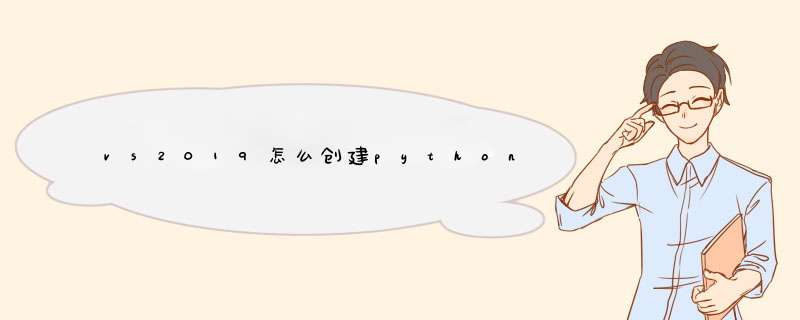
vs2019想要创建一个python项目,该怎么创建呢?下面我们就来看看详细的教程。
微软Visual Studio 2019 企业版/专业版/社区版 16.10 最新中文预览版
- 类型:编程工具
- 大小:2.4MB
- 语言:简体中文
- 时间:2021-03-04
1、打开软件,进入到软件中,来进行相关的 *** 作创建项目。
2、这个功能可以更快的进行相关的 *** 作,这里不介绍,更传统一点,点击无需代码。
3、进入到软件主界面,可以在这里来进行相关的 *** 作,如图所示。
4、在菜单栏中选择文件菜单,选择新建,点击项目,来新建项目。
5、进入到创建项目窗口,可以在这里选择想要创建的项目类型。
6、在这里,我们选择python项目,然后点击箭头送指的下一步选项。
7、进入到项目配置窗口,可以在这里设置项目的名称和位置,以及解决方案的名称,点击创建就可以了。
以上就是vs创建python程序的教程,希望大家喜欢,请继续关注脚本之家。
相关推荐:
VS2019打不开或没反应该怎么解决?
visualstudio2019怎么连接并使用VSTS?
VisualStudio2019正式版带来哪些变化? vs2019新增功能汇总
欢迎分享,转载请注明来源:内存溢出

 微信扫一扫
微信扫一扫
 支付宝扫一扫
支付宝扫一扫
评论列表(0条)